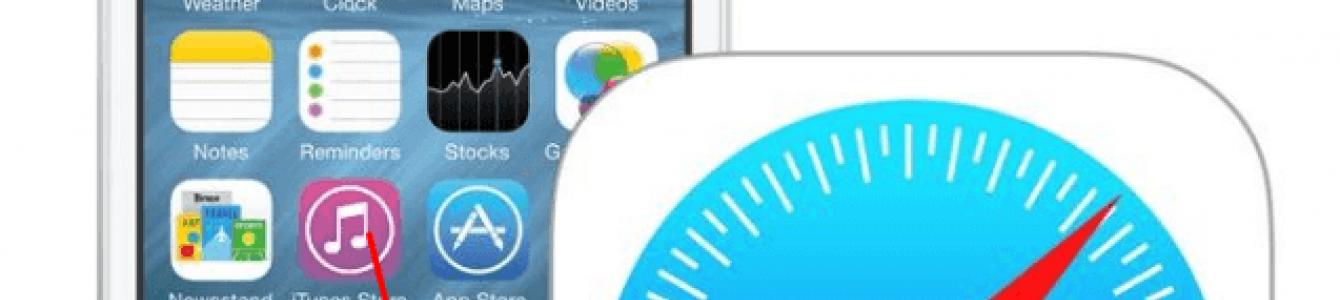Apple-Unternehmen bietet Nutzern ihrer Geräte zahlreiche kostenlose und kostenpflichtige Dienste, die den Zugriff auf Dateien und die Synchronisierung Ihres Telefons oder Tablets mit Ihrem Laptop erleichtern. Um sie nutzen zu können, müssen Sie jedoch Ihr eigenes, einzigartiges Konto erstellen. Viele Menschen haben damit Probleme. So erstellen Sie neuer Apfel Ausweisen und korrekt registrieren App Store, wir verraten es Ihnen weiter.
Wozu dient die Apple-ID?
Die Apple-ID ist Ihr einzigartiger Benutzername und Ihr Passwort, mit dem Sie viele Funktionen und Dienste nutzen können. Darüber hinaus haben Kontoinhaber die Möglichkeit, eine Kreditkarte hinzuzufügen oder eine andere Zahlungsmethode zu verwenden und anschließend in nur wenigen Schritten Anwendungen, Musik und Spielwährung zu kaufen. Wenn Sie in Ihrem iPhone-Konto angemeldet sind, können Sie den Download durchführen Sonderprogramm und richten Sie die Funktion „iPhone suchen“ ein, damit Sie das Gerät bei Verlust oder Diebstahl schnell finden können. Ein weiterer Grund für die Erstellung eines Kontos ist die Möglichkeit, eine Familienfreigabegruppe zu erstellen oder einer beizutreten, um Rabatte zu erhalten und immer Informationen darüber zu haben, welche Aktionen auf dem Gerät Ihrer Familienmitglieder ausgeführt wurden.
So erstellen Sie eine neue Apple-ID und registrieren sich im App Store (ohne Karte)
Es gibt mehrere Möglichkeiten, sich selbst zu erreichen Konto Im Apple-System hängt die Auswahl davon ab, von welchem Gerät aus Sie den Registrierungsvorgang abschließen möchten. Außerdem wird ein separater Absatz der Erstellung einer Apple-ID ohne Eingabe einer Bankkartennummer gewidmet. Bei der Registrierung eines neuen Kontos ist zu beachten, dass das Konto und der App Store ein und dasselbe sind.
Mit iPhone, iPod Touch oder iPad
Wenn es für Sie bequemer ist, sich über ein Telefon, Tablet oder einen Player mit Zugriff auf iTunes zu registrieren, gehen Sie folgendermaßen vor:
- Gehen Sie zur App „Einstellungen“.
- Öffnen Sie iTunes und den App Store.
- Gehen Sie zur Registerkarte „Neue Apple-ID erstellen“.
- Scrollen Sie durch die sich öffnende Liste und markieren Sie das gewünschte Land. Denken Sie daran, dass sich die Benutzeroberfläche von Anwendungen, die mit der Apple-ID verknüpft sind, auf die Sprache des Landes ändert, das Sie als Hauptsprache ausgewählt haben.
- Lesen Sie die Anweisungen und bestätigen Sie, dass Sie den Bedingungen zustimmen.
- Bestätigen Sie die Aktion erneut.
- Geben Sie die erforderlichen Daten ein: E-Mail, Passwort, Sicherheitsfragen und Geburtsdatum. Geben Sie eine echte E-Mail-Adresse an, auf die Sie tatsächlich Zugriff haben, da diese zum Abschluss der Registrierung und später zur Bestätigung vieler Vorgänge mit Ihrem Konto benötigt wird. Wählen Sie im Abschnitt „Geheimfragen“ eine Frage aus und überlegen Sie sich eine Antwort darauf, die nur Sie wissen können. Notieren Sie alle Daten an einem Speicherort, wo Sie sie jederzeit einsehen können, aber nur Sie Zugriff darauf haben sollten.
- Wählen Sie eine von mehreren Zahlungsarten und geben Sie Ihre Daten ein.
Wenn Sie den Registrierungsprozess aus irgendeinem Grund nicht über die Einstellungen starten können, gehen Sie folgendermaßen vor:
Sie können ein Konto auch über Ihren Browser erstellen:

Wenn Sie Ihr Gerät zum ersten Mal starten oder die Einstellungen zurückgesetzt haben, öffnet sich der „Setup-Assistent“, in dem Sie mehrere Schritte durchlaufen müssen (Region auswählen, Gerät aktivieren, Touch ID einrichten, Einstellungen wiederherstellen) , und dann beim „Anmelden mit seinem Apple-ID Klicken Sie auf die Schaltfläche „Sie haben keine Apple-ID oder haben Sie diese vergessen?“ und führen Sie die Schritte 4–10 aus der ersten Anleitung aus.
Über Mac OS oder Windows
Wenn es für Sie bequemer ist, ein Konto über Ihren Laptop oder Computer zu erstellen, gehen Sie folgendermaßen vor:
- Öffnen Sie die iTunes-Anwendung.
- Klicken Sie auf der linken Seite der Schnellzugriffsleiste auf die Schaltfläche „Anmelden“.
- Klicken Sie auf die Schaltfläche „Apple-ID erstellen“, um mit der Registrierung fortzufahren.
- Lesen Sie die Allgemeinen Geschäftsbedingungen und bestätigen Sie, dass Sie ihnen zustimmen, indem Sie das Kontrollkästchen aktivieren und auf die Schaltfläche „Akzeptieren“ klicken.
- Geben Sie alle erforderlichen Informationen ein. Geben Sie eine echte E-Mail-Adresse an, auf die Sie tatsächlich Zugriff haben, da diese zum Abschluss der Registrierung und später zur Bestätigung vieler Vorgänge mit Ihrem Konto benötigt wird. Wählen Sie im Abschnitt „Geheimfragen“ eine Frage aus und überlegen Sie sich eine Antwort darauf, die nur Sie wissen können. Erfassen Sie alle Daten in einem Speicherort, wo Sie sie jederzeit einsehen können, aber nur Sie Zugriff darauf haben sollten.
- Wählen Sie nun eine der Zahlungsarten aus und geben Sie Ihre Daten ein.
- Klicken Sie auf die Schaltfläche „Apple-ID erstellen“.
- Gehen Sie zu der E-Mail-Adresse, die Sie bei der Registrierung angegeben haben, und bestätigen Sie, dass Sie derjenige sind, der ein Konto erstellen möchte.
Registrierung ohne Eingabe einer Bankkartennummer mit einem iPhone, iPod Touch oder iPad
Wenn Sie nicht beabsichtigen, Einkäufe über Apple-ID-Dienste zu tätigen oder keine haben im Moment Karte ausgestellt von der Bank des Landes, das Sie bei der Registrierung auswählen möchten.
- Öffnen Sie den App Store auf Ihrem Gerät.
- Gehen Sie zum Abschnitt „Top-Charts“.
- Gehen Sie im sich öffnenden Abschnitt zum Unterabschnitt „Kostenlos“.
- Wählen Sie eine beliebige Anwendung aus der Liste aus und klicken Sie auf die Schaltfläche „Herunterladen“ daneben.
- Wählen Sie im sich öffnenden Fenster den Abschnitt „Apple-ID erstellen“.
Registrierung ohne Eingabe einer Bankkartennummer unter Mac OS oder Windows
Wenn es für Sie bequemer ist, ein Konto ohne Eingabe einer Kreditkartennummer über einen Computer oder Laptop zu registrieren, gehen Sie folgendermaßen vor:
- Öffnen Sie die iTunes-Anwendung.
- Klicken Sie auf die iTunesStore-Schaltfläche.
- Klicken Sie auf der Seite, die sich öffnet, auf die Schaltfläche AppStore, um zum Anwendungs-Store zu gelangen.
- Wählen Sie aus der Liste der „Besten kostenlosen Apps“ eine aus und laden Sie sie herunter.
- Klicken Sie im sich öffnenden Fenster auf „AppleID erstellen“.
- Gehen Sie durch den Standard-Registrierungsprozess zum Abschnitt „Zahlungsmethode“ und wählen Sie „Nein“, was nur erscheint, wenn Sie die Registrierung durch die Installation einer kostenlosen Anwendung starten.
- Klicken Sie auf die Schaltfläche „Apple-ID erstellen“ und befolgen Sie die Anweisungen im Brief, um den Registrierungsprozess abzuschließen.
Video-Tutorial: Erstellen eines Apple-ID-Kontos
Mögliche Probleme
Wenn Sie sich beim iCloud-Dienst anmelden, erhalten Sie möglicherweise die Benachrichtigung „Die Begrenzung der Anzahl kostenloser Konten wurde auf diesem iPhone aktiviert.“ Das bedeutet, dass mit dieses Geräts Die maximale Anzahl kostenloser Konten wurde aktiviert – drei. Wenn Sie dieses Limit überschritten haben, gibt es nur einen Ausweg – die Verknüpfung einer Bankkarte mit Ihrem Konto, da dieses danach den Status „Bezahltes Konto“ erhält.
Wenn Sie keinen Brief mit einem Link zum Ende des Registrierungsprozesses erhalten haben, sollten Sie zunächst in Ihrem E-Mail-Konto nach Abschnitten wie „Spam“, „Gelöscht“, „Archiv“ usw. suchen Für den Fall, dass Sie den gewünschten Buchstaben nicht finden, gehen Sie zu Ihrem Konto, öffnen Sie den Abschnitt „Apple-ID verwalten“ und klicken Sie auf die Schaltfläche „Erneut senden“ neben dem Namen der bei der Registrierung eingegebenen E-Mail. Anschließend werden Ihnen erneut Anweisungen zur Bestätigung Ihres Kontos per E-Mail zugesandt.
Für den Fall, dass Sie besondere Probleme haben, die oben nicht beschrieben wurden, oder Fragen haben, können Sie einen Brief an den Support schreiben, indem Sie dem Link https://support.apple.com/ru-ru folgen und auf „Support kontaktieren“ klicken. Taste. Füllen Sie das Formular ausschließlich aus Englische Sprache, senden Sie Ihre Anfrage und erwarten Sie dann innerhalb weniger Werktage eine Antwort.
Nach dem Kauf eines neuen Geräts müssen Sie zunächst eine eindeutige Apple-ID registrieren, um spezielle Dienste nutzen zu können. Dies kann über ein Tablet, Telefon, Computer oder Player mit iTunes-Unterstützung erfolgen. Wenn Sie Ihrem Konto zunächst keine Bankkarte hinzufügen möchten, müssen Sie mit der Registrierung durch Installation beginnen kostenloses Programm aus dem App Store. Bis Sie eine Zahlungsmethode für Ihre Apple-ID einrichten, bleibt es ein kostenloses Konto.
Upd: Artikel aktualisiert 28. Oktober 2016. Aktuelle Screenshots, aktuelle Tipps! :) :)
Ich wollte diesen Prozess schon lange beschreiben, natürlich wird er an vielen Stellen beschrieben, aber ich möchte den Apple-ID-Registrierungsprozess und eine sehr große Gefahr beschreiben, auf die Sie möglicherweise stoßen. Tatsache ist, dass die Russen große Fans von Werbegeschenken sind Apple-Stores viele kostenpflichtige Programme und Spiele. Dort gibt es aber auch viele kostenlose Anwendungen.
Aber Apple zwingt Sie, sich zu registrieren und Ihre Bankkartennummer anzugeben, damit Ihnen bei Bedarf Geld abgebucht wird. Ja, das ist praktisch, aber was tun, wenn Sie überhaupt keine Bankkarte haben oder diese aus (durchaus berechtigten) Gründen nicht angeben möchten? Es gibt eine Lösung – Anweisungen unten.
Registrieren einer Apple-ID ohne Kreditkarte
1. Gehen Sie zu iTunes. Klicken Sie auf die Schaltfläche in der oberen linken Ecke (standardmäßig gibt es Musik, es könnte aber auch etwas anderes sein).
Wählen Sie im Dropdown-Menü Programme aus.

Dadurch gelangen Sie zum App Store (Apples Store für Anwendungen).
2. Achtung! der wichtigste und verantwortungsvollste Schritt. Wenn wir uns in Zukunft ohne Karte registrieren wollen, dann machen wir dies. Wir finden jede kostenlose Anwendung. Das heißt, wenn unter dem Symbol kein Preis angezeigt wird, klicken Sie darauf.


3. Klicken Sie nun auf „Kostenlose App“ und Sie sehen ein Anmelde-/Registrierungsfenster.

Klicken Sie auf „Neue Apple-ID erstellen“.
4. Der Prozess hat begonnen! :) Klicken Sie auf „Weiter“.



Erläuterung:
- E-Mail – Ihr E-Mail-Posteingang(dies wird in Zukunft Ihre Apple-ID sein),
- Passwort (nicht für Ihre E-Mail, sondern erstellen Sie ein neues und komplexes für Ihr Konto)

- Sicherheit – Sie müssen 3 Frage-Antwort-Kombinationen auswählen. Sie müssen die Antworten selbst finden und sich daran erinnern. Möglicherweise benötigen Sie es eines Tages, wenn Sie Ihr Passwort wiederherstellen.
Wenn Sie alles ausgefüllt haben, klicken Sie auf die Schaltfläche „Weiter“.
6. Im neuen Fenster der Zahlungsarten sollten Sie die Schaltfläche Nein sehen. Wenn es nicht da ist, dann kehren Sie zu Punkt 1 zurück und machen Sie alles noch einmal sorgfältig.

Sie können auch VISA oder MasterCard wählen. Anschließend werden Sie von iTunes aufgefordert, die Kartennummer, das Ablaufdatum und den CVC-Code einzugeben, um die Einkäufe zu bezahlen. Zahlung mit Mobiltelefon exklusiv für Beeline-Abonnenten verfügbar.
Geben Sie als Nächstes bitte sorgfältig die nachstehenden Adressinformationen ein. Theoretisch können Sie sich Informationen einfallen lassen – niemand verbietet es Ihnen, aber in Zukunft, wenn Sie Ihr Passwort wiederherstellen oder kontroverse Probleme haben, werden Sie diese möglicherweise benötigen. Wenn Ihnen eines einfällt, schreiben Sie es irgendwo auf.
Wenn Sie ein deutsches, amerikanisches oder japanisches Konto bei iTunes registrieren, ist es besser, hier die Adresse anzugeben, etwas Falsches, aber Echtes. Für ein amerikanisches Konto habe ich beispielsweise einfach die Adresse eines Geschäfts bei Google gefunden.

Anschließend sollten Sie eine Bestätigung per E-Mail erhalten. Indem wir dem Link aus dem Brief folgen, aktivieren wir unseren Account und können uns nun ganz einfach bei iTunes anmelden. Sie sehen, es ist überhaupt nicht notwendig, die Karte anzugeben. Mit diesem Konto können wir alles herunterladen, was im App Store kostenlos ist. iTunes Store oder iBookStore.
Mögliche Probleme bei der Registrierung:
1. Ich habe keinen Nein-Button.
Wenn Sie alles richtig gemacht und insbesondere Punkt 2 der Anleitung nicht übersprungen haben und die Schaltfläche nicht erscheint, überprüfen Sie die Einstellungen des Landes, in dem Sie Ihr Konto erstellen. Registrieren Sie entweder russische oder amerikanische Konten – verifiziert. Wichtig ist auch die iTunes-Version. Lesen Sie in den Foren nach, welche Version derzeit empfohlen wird (nicht zu verwechseln mit der neuesten Version). Aber ich habe am meisten nach Anleitungen gesucht neueste Version und alles war in Ordnung.
2. Mein Registrierungsschreiben ist nicht per Post angekommen.
Versuchen Sie in diesem Fall erneut, sich für eine andere E-Mail bei einem anderen E-Mail-Dienst zu registrieren. Es kam vor, dass Briefe innerhalb weniger Stunden eintrafen. Überprüfen Sie auch Ihren Spam-Ordner – möglicherweise ist die E-Mail versehentlich dort gelandet.
3. Das Passwort funktioniert nicht – ich kann das Passwort nicht finden ...
Ein Beispielpasswort ist Tt123456, das bei der Registrierung akzeptiert wird. Aktuelle Passwortanforderungen:
- mindestens ein Großbuchstabe
- mindestens ein Großbuchstabe
- Zahlen
- Es sollte nicht mehr als 3 Wiederholungen eines Zeichens geben
- Die Länge des Passworts muss mindestens 8 Zeichen betragen
4. Welche Karte wird für die Verknüpfung mit der Apple ID benötigt?
Apple-ID ist ein Benutzerkonto, das Zugriff auf alle Dienste und Anwendungen für Sie oder Ihr Unternehmen bietet. Daher beginnt die Nutzung eines jeden Apple-Geräts mit der Erstellung einer Apple-ID. Da die meisten Programme und Spiele im App Store kostenpflichtig sind, fordert Apple Sie bei der Registrierung eines Kontos auf, eine Zahlungskarte mit Ihrem Konto zu verknüpfen, damit Sie Einkäufe tätigen können. Was aber, wenn Sie keine Karte haben oder diese Felder einfach nicht ausfüllen möchten?
Unsere Anleitung hilft Ihnen, diesen Schritt zu überspringen und Ihr Konto ohne Angabe von Zahlungsdetails zu erstellen.
- Lasst uns starten App Speichern Sie es auf Ihrem Gerät und gehen Sie zum Abschnitt „Beste kostenlose Apps“. Es ist wichtig zu bedenken, dass Anwendungen kostenlos sein müssen, sonst funktioniert nichts.
- Wählen Sie eine beliebige Anwendung aus und klicken Sie auf „Herunterladen“.
- Als nächstes erscheint ein Fenster, in dem Sie „Apple-ID erstellen“ auswählen und mit der Registrierung fortfahren müssen.
- Im ersten Schritt wählen wir unser Wohnsitzland aus und fahren mit dem nächsten Schritt fort.
- Lesen Sie die Nutzungsvereinbarung und klicken Sie auf „Akzeptieren“.
- Geben Sie Ihre E-Mail-Adresse ein, die später als Ihre Apple-ID dient, und erstellen Sie ein Passwort mit mindestens 8 Zeichen. Das Passwort kann aus lateinischen Groß- oder Kleinbuchstaben und Zahlen bestehen und darf keine Leerzeichen enthalten. Klicken Sie auf „Weiter“ und fahren Sie mit den Sicherheitseinstellungen fort.
- Wählen Sie aus der Liste der vorgeschlagenen Fragen die am besten geeigneten aus und geben Sie die Antworten darauf in die entsprechenden Felder ein. Dies geschieht, damit Sie bei einem Hackerangriff oder Verlust Ihres Passworts den Zugriff darauf wiederherstellen können, indem Sie genau diese Fragen beantworten. Daher ist es ratsam, Fragen auszuwählen, bei denen Sie sich wahrscheinlich an die Antwort erinnern können.
- Machen Sie niemals einen Fehler bei der Angabe Ihres Alters. Für Benutzer unter 18 Jahren gelten bestimmte Einschränkungen, und Benutzer unter 13 Jahren können überhaupt kein Konto erstellen.
- Abschließend kommen wir zu den Zahlungsdetails. Dank der Tatsache, dass wir uns gleich zu Beginn für kostenlose Anwendungen entschieden haben, haben wir jetzt eine Option wie „Nein“, die wir auswählen. Wenn Sie sich für eine kostenpflichtige App entscheiden würden, wäre diese Option nicht verfügbar.
- Geben Sie als Nächstes Ihre Daten ein: Vorname, Nachname, Adresse usw.
- Nachdem Sie auf die Schaltfläche „Weiter“ geklickt haben, warten wir auf einen Brief an Sie E-Mail mit weiteren Anweisungen. Wenn die E-Mail nicht angekommen ist, überprüfen Sie Ihren SPAM-Ordner. Öffnen Sie den Brief, klicken Sie auf „Jetzt bestätigen“ und geben Sie unsere Apple-ID und unser Passwort ein.
Das ist eigentlich alles. Jetzt haben Sie vollen Zugriff auf alle Dienste und Anwendungen, allerdings nur auf die kostenlosen. Sie können eine Apple-ID auch mit iTunes erstellen. Im Programm folgen wir dem Pfad: „App Store“? „Schnelllinks“? „Beste kostenlose Apps“, wählen Sie eine beliebige Anwendung aus und klicken Sie auf „Herunterladen“. Der weitere Registrierungsprozess unterscheidet sich nicht von der vorherigen Methode. Befolgen Sie also einfach die obigen Anweisungen und alles wird für Sie klappen.
Erstellen einer Apple-ID ist erforderlich, wenn Sie stolzer Besitzer eines Apple-Gadgets werden. , wie es nützlich sein kann und wie man es registriert, werden wir im Folgenden genauer betrachten.
Was ist eine Apple-ID und wie kann sie für Sie nützlich sein?
Die Apple ID ist ein einziges Konto für alle Apple-Smartphones oder -Tablets. Zögern Sie nicht, Ihr eigenes Konto zu erstellen; es wird den Umfang Ihrer Aktivitäten erheblich erweitern. Aus folgenden Gründen benötigen Sie ein Konto:
- kostenpflichtige und kostenlose Anwendungen herunterladen;
- nutzen Sie kostenlose Kommunikationsmöglichkeiten wie iMessage;
- Informationen synchronisieren mit verschiedene Geräte durch eine einzige Wolke;
- Laden Sie Audio- und Videodateien aus dem iTunes Store herunter;
- Finden Sie Ihr Smartphone, wenn es verloren gegangen ist.

So erstellen Sie eine Apple-ID auf dem iPhone ohne Kreditkarte
Die Hauptschwierigkeit für Eigentümer ist folgende: So erstellen Sie eine Apple-ID auf dem iPhone ohne Kreditkarte. Nehmen wir an, Sie verfügen nicht über das nötige Plastik, oder Sie möchten die Funktionen Ihres Kontos zum ersten Mal nutzen, ohne eine Karte zu verknüpfen.
Also der Aktionsalgorithmus zum Registrieren eines Apple-ID-Kontos ohne Karte:
- Öffnen Sie den App Store auf Ihrem Gadget ( iPhone oder iPad).
- Suchen Sie die Registerkarte „Kostenlose Apps“ und suchen Sie dann nach dem Abschnitt „Top kostenlose Apps“.
- Klicken Sie auf eine der kostenlosen Apps und beginnen Sie mit der Installation auf Ihrem iPhone.
- Klicken Sie auf das sich öffnende Fenster „Apple-ID erstellen“.
- Geben Sie die genauen Daten in die Spalte „Land“ ein.
- Lesen Sie die Nutzungsvereinbarung und akzeptieren Sie sie erst dann.
- Versuchen Sie, alle Felder so weit wie möglich auszufüllen.

|

|
E-Mail: Bitte geben Sie Ihre korrekte E-Mail-Adresse an, die zur Bestätigung Ihrer Apple-ID-Registrierung erforderlich ist.
Passwort. Erstellen Sie ein Passwort. Es sollte komplex sein und Zahlen und lateinische Buchstaben enthalten. Natürlich darf es keine Wiederholungen oder Lücken geben.
Sicherheit. Vernachlässigen Sie nicht zusätzliche Fragen zur Gewährleistung der Sicherheit.
Geburtsdatum. Legen Sie Ihr tatsächliches Alter fest. Beachten Sie jedoch, dass sich Benutzer unter dreizehn Jahren nicht anmelden können. Gerätebesitzer, die noch nicht volljährig sind, können eingeschränkte Funktionen nutzen.
- Klicken Sie nach Eingabe Ihrer Daten auf die Schaltfläche „Weiter“;
- nach dem Angebot „Zahlungsart“ dieses ablehnen;
- Geben Sie als Nächstes Ihre Koordinaten ein. Sie sind möglicherweise nicht genau;
- Klicken Sie auf „Weiter“. Unmittelbar danach wird ein Brief an Ihre E-Mail-Adresse gesendet. Klicken Sie auf „Jetzt bestätigen“ und geben Sie Ihre Apple-ID ein.

So erstellen Sie mit iTunes eine Apple-ID ohne Kreditkarte
- Öffnen Sie iTunes und gehen Sie über die Registerkarte „Anwendungen“ zum App Store.
- Wählen Sie die Registerkarte „Beste kostenlose Apps“.
- Laden Sie eine beliebige kostenlose App herunter.
- Gehen Sie dabei genauso vor wie im obigen Fall.
Nachdem Sie mehrere Schritte zum Ausfüllen der Informationen durchlaufen haben, wählen Sie im Abschnitt „Zahlungsmethode“ das Feld „Nein“ aus.

Grüße, liebe Leser. Heute erzähle ich Ihnen, wie Sie ein Konto erstellen können Apple-Eintrag ID (Apple ID) auf Ihrem iPhone oder iPad mit zwei auf unterschiedliche Weise, und zwar auf eine Weise, für die Sie keine Bankkarte benötigen. Aber das Wichtigste zuerst.
Die Apple-ID ist eine eindeutige Kennung, ein Konto, einfach ausgedrückt – ein Profil in Apple-Dienste. Er ermöglicht Ihnen die Nutzung von Tools wie AppStore oder iCloud.
Sie können ein Konto auf zwei Arten erstellen (+Methode ohne Karte), welche Sie wählen, bleibt Ihnen überlassen, im Prinzip gibt es keinen Unterschied zwischen ihnen:
- Erstellen einer Apple-ID mit einem Programm, das auf Ihrem installiert ist Personalcomputer– iTunes;
- Erstellen Sie eine Apple-ID direkt auf dem iPhone oder iPad. Diese Methode eignet sich, wenn Sie kein iTunes haben oder es nicht nutzen möchten;
- Ohne Karte. Wenn Sie keine Karte haben oder Ihre Kreditkarte nicht verwenden möchten, können Sie eine Apple-ID erstellen, ohne sie zu verwenden oder eine virtuelle Karte zu verwenden.
Verwenden von iTunes
Gehen Sie wie folgt vor, um mit iTunes (über einen Computer) eine Apple-ID zu erstellen:
Anmeldung mit Karte
- Laufen iTunes-Programm und wählen Sie im Programmmenü „Konto“ und „Anmelden“;
- Klicken Sie anschließend auf die Schaltfläche „Neue Apple-ID erstellen“ und im folgenden Fenster auf die Schaltfläche „Weiter“.
- Akzeptieren Sie die Allgemeinen Geschäftsbedingungen und klicken Sie dann auf die Schaltfläche „Akzeptieren“.
- Geben Sie alle für die Registrierung erforderlichen Informationen ein und klicken Sie auf die Schaltfläche „Weiter“.
Geben Sie unbedingt eine funktionierende E-Mail-Adresse an, da an diese der Aktivierungscode für Ihre Apple-ID gesendet wird
- Jetzt müssen Sie eine Zahlungsmethode für Einkäufe im AppStore auswählen. Wie Sie sehen, gibt es hier mehrere Möglichkeiten, wählen Sie die für Sie passende aus. Wenn Sie keine Bankkarte haben oder keine hinzufügen möchten, können Sie eine virtuelle Karte verwenden (lesen Sie weiter unten im entsprechenden Abschnitt, wie Sie eine solche Karte erstellen).
- Geben Sie im Feld „Rechnungsadresse“ zusätzliche Daten in lateinischen (englischen) Buchstaben ein und klicken Sie auf „Apple-ID erstellen“.
- Schließen Sie die Registrierung ab und erstellen Sie Ihre Apple-ID.




Registrierung ohne Karte
Sie können ein Apple-ID-Konto erstellen, ohne eine Karte zu verwenden (über Ihren Computer). Gehen Sie dazu wie folgt vor:

Sie können ein Konto (sowohl mit als auch ohne Karte) auch direkt vom Gerät aus registrieren.
Von einem mobilen Gerät mit oder ohne Karte
Gehen Sie folgendermaßen vor, um eine Apple-ID von Ihrem Gerät aus zu registrieren:

Virtuelle Karte
Wenn Sie eine App im AppStore kaufen möchten, aber keine Apple-ID mit einer echten Karte registrieren möchten, können Sie ein virtuelles VISA ausstellen. Gehen Sie dazu folgendermaßen vor:
REA-Reparatur

So öffnen Sie Cso auf dem PC. Wie öffne ich CSO? Extension.cso Was ist das Dateiformat?
Tests und Bewertungen

Klassifizierung der Garmin-Herzfrequenzmesser: Analyse, Tipps, Empfehlungen Anleitung für Garmin-Herzfrequenzmesser
Pläne und Reparaturen